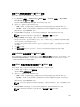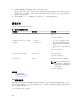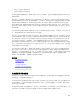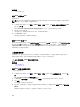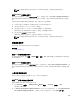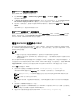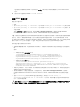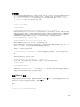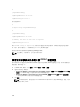Users Guide
注: 必须重设 iDRAC 才能应用新证书。在 iDRAC 重设之前,现有证书将保持活动状态。
使用 RACADM 上载服务器证书
要上载 SSL 服务器证书,请使用 sslcertupload 命令。有关更多信息,请参阅 dell.com/support/manuals 上
提供的 RACADM Command Line Reference Guide for iDRAC(适用于 iDRAC 的 RACADM 命令行参考指
南
)。
如果在具有可用私钥的 iDRAC 外部生成了 CSR,则将证书上载到 iDRAC:
1. 将 CSR 发送至公认的根 CA。CA 将签署 CSR。CSR 将变为有效证书。
2. 使用远程 racadm sslkeyupload 命令上载私钥。
3. 使用远程 racadm sslcertupload 命令将签署的证书上载到 iDRAC。
新的证书将会被上载到 iDRAC。将会显示一条消息,要求您重设 iDRAC。
4. 运行 racadm racreset 命令重设 iDRAC。
iDRAC 将会重设并应用新证书。重设期间,iDRAC 在几分钟内不可用。
注: 必须重设 iDRAC 才能应用新证书。在 iDRAC 重设之前,现有证书将保持活动状态。
查看服务器证书
您可以查看当前在 iDRAC 中使用的 SSL 服务器证书。
相关概念
SSL 服务器证书
使用 Web 界面查看服务器证书
在 iDRAC Web 界面中,转至概览 → iDRAC 设置 → 网络 → SSL。SSL 页面将会在页面顶部显示当前使用的
SSL 服务器证书。
使用 RACADM 查看服务器证书
要查看 SSL 服务器证书,请使用 sslcertview 命令。有关更多信息,请参阅 dell.com/support/manuals 上提
供的 iDRAC8 RACADM Command Line Interface Reference Guide(iDRAC8 RACADM 命令行界面参考指
南)。
上载自定义签名证书
您可以上载自定义签名证书以签署 SSL 证书。SHA-2 证书也受支持。
使用 Web 界面上载自定义签名证书
要使用 iDRAC Web 界面上载自定义签名证书:
1. 转至 Overview(概览) → iDRAC Settings(iDRAC 设置) → Network(网络) → SSL。
此时将显示 SSL 页面。
2. 在 Custom SSL Certificate Signing Certificate(自定义 SSL 证书签名证书)下,选择 Upload Custom
SSL Certificate Signing Certificate
(上载自定义 SSL 证书签名证书)并单击 Next(下一步)。
105